Download SAMURAI MIYABI 取り扱い説明書
Transcript
SAMURAI MIYABI 取り扱い説明書 目 次 1.本体付属品 (同梱物) について 2.部位説明 ……………………………… 1 ……………………………………………………… 1 3. SIMカードをセットする方法 ……………………………… 4. APN(アクセスポイント名) の設定について 5.電源のOn/Off 3 ……………………………………………… 4 …………………………………………… 4 6.バッテリーの充電 7.タッチスクリーンの使用方法 8.ホーム画面 ……………………………… 5 …………………………………………………… 5 9.スクリーンのロック/ロック解除について 10.発信する 2 ……………… ……………… 5 …………………………………………………… 6 11.文章を入力する …………………………………………… 6 12.メッセージを送信する …………………………………… 6 13.ネットワークへの接続 …………………………………… 7 14. microSDカードをUSBメモリとして使う ……………… 8 15.写真を撮る・動画を録画する ……………………………………………… 9 16.データの初期化 …………………………………………… 9 17.カスタマイズ …………………………………………… 10 18.お知らせ …………………………………………………… 11 取扱説明書 1.本体付属品 ・FTJ152C-Miyabi本体 ・リチウムイオン電池 ・スタートアップガイド ・USBケーブル ・ACアダプタ ・保証書 2.部位説明 ・アプリ履歴キー:最近使用したアプリの一覧が表示されます。 ・ホームキー:現在表示中の画面から、 ホーム画面に戻ります。 ・バックキー:現在表示中の画面を一段階前の状態に戻します。 フロントカメラ 受話口 カメラ 接近・ ライトセンサー タッチ スクリーン フラッシュ NTT DOCOMO 3GH 音量ボタン 12:34 電源ボタン 12 月 24 日土曜日 ヘッドセット 端子 Micro USB 接続端子 マイク 1 スピーカー 3.SIMカードをセットする方法 STEP 01 SIMカードを用意してください。 ご注意 ・日本国内で 使 用する場 合、KDDI社およびイー・モバイル社の SIMカードはお使いいただけません。 ・microSIMカードを使用してください。 ・通常 SIM カード 15 × 25(mm) STEP 02 ・microSIM カード 12 × 15(mm) ・nanoSIM カード 8.8 × 12.3(mm) SIMカードをセットするスロットはバッテリー上部にご ざいます。microSIMカードは左側もしくは右側のス ロットにセットしてください。カードを差し込む時は、 SIMカードの向きにご注意ください。 ※IC面は下になります 2 STEP 03 STEP 04 リチウムイオン電池をセットしてください。 ふたを閉めてください。 完全にふたが閉じていること をご確認ください。 4.APN (アクセスポイント名) の設定について 設定の方法は、 [設定]-[モバイルデータ]-[アクセスポイント名]を 選択いただき、 SIMカードの通信事業者が定めるAPNを選択い ただくか、 該当するAPNがない場合は、 ご自身で入力を行ってい ただきます。A PN 設 定 方 法については f r e e t e l 公 式サイト (https://www.freetel.jp/sim/apn_Setting/) に詳細を記載し ておりますので、 ご参考ください。 ご注意 SIMカードを挿入してパケット通信を使 用する為の設定方 法は、SIMカードを提供している通信事業者にお問い合わせ してください。 SIMカードを挿入してパケット通信を使用する場合、通信事業 者の定める利用料金が発生します。詳細に関しては、SIMカー ドを提供している通信事業者にお問い合わせください。 3 5.電源のOn/Off 電源をOnにする 端末側面にある電源ボタンを長押しして本体の電源をOnにします。 初めて立ち上げる際は、 アカウントのセットアップ画面が表示される ので指示に従ってセットアップ作業を進めてください。 ご注意 Googleアカウントセットアップ時はインターネットに接続されて いる必要があります。 電源をOffにする 電源ボタンを長押しして、 「電源を切る」 をお選びください。 6.バッテリーの充電 12 月 24 日土曜日 12:34 H microUSB接続端子に確実に接続されているかを確認ください。 4 7.タッチスクリーンの使用方法 タ ッ チ : アプリケーションの開始時やアイコンの選択時に、ご 希望のアイコンに触れます。 タッチ&ホールド お選びのアプリケーションが起動するまでアイコンを 長押しします。 フ リ ッ ク : 指で画面を水平または垂直に動かします。 (次のペー ジへ進むとき、またスクロールアップ・ダウンするとき 等にお使いいただけます) ド ラ ッ グ: お選びのアイコンを長押しし、 アイコンに触れたまま動 かします。 8.ホーム画面 ①ディスプレイ ②ステータスバー ③Google関連のアプリが 一覧で表示されます ④テザリング機能を ONにします ⑤カメラを起動します ⑥Play ストアを 開きます ⑦通話画面を開きます 2 3GH NTT DOCOMO ⑧連絡先を開きます ⑨アプリ一覧を開きます 12:34 ⑩メッセージを開きます 1 12 月 24 日土曜日 3 7 4 8 5 9 6 10 11 ⑪Google Chrome (ブラウザ)を開きます ※デフォルト画面です。 アイコンを画面に並べて カスタマイズできます。 9.スクリーンのロック/ロック解除について スクリーンをロックする ・本体の電源がOnの状態で電源ボタンを押してスクリーンをロックし ます。 スクリーンロック中でも、 電話やメールの受信は可能です。 ・一定の時間放置しておくと、 自動的にロックがかかります。 5 10.発信する STEP 01 発信・通話をする場合には「電話」アプリケーションを利 用します。ホーム画面の下部にある電話の受話器のマー クを押すと画面が開きます。 00:00 受話器ボタン STEP 02 番号をダイヤルします。 STEP 03 発信を開始する際、 受話器ボタンを押します。 11.文章を入力する スクリーン上のキーボードを利用する ・文章の入力を開始する位置をタッチして、 キーボードを表示させま す。 ・戻るボタンをタッチすると、 キーボードを非表示にします。 12.メッセージを送信する STEP 01 ホームのメッセージボタンを押し、画面右上にある新規 作成ボタン をタッチします。 + 6 00:00 新規作成 ボタンアイコン 00:00 メニュー ボタン 「送信」 アイコン STEP 02 STEP 03 宛先に電話番号を入力します。 「テキストメッセージを入力してください」にタッチして、本 文を入力します。 ※メッセージ入力画面でメニューボタンを押すと、 「件名を追加」 、 などを行うことができます。 STEP 04 メッセージ入力が終了したら 「送信」 をタッチしてメッ セージを送信します。 13.ネットワークへの接続 ・お買い上げ時の状態はデータ通信が有効になっています。 ※ワイヤレスネットワークが必要でない場合、 「データ通信を有効にする」 のチェックを外してください。 ※SIMカードを挿入してパケット通信を使用する為の設定方法は、SIM カードを提供している通信事業者にお問い合わせください。 ※SIMカードを挿入してパケット通信を使用する場合、 通信事業者の定め る利用料金が発生します。 詳細に関しては、 SIMカードを提供している通信 事業者にお問い合わせください。 ※APN設定方法についてはfreetel公式サイト (https://www.freetel.jp/sim/apn_Setting/) に詳細を記載しておりますので、 ご参考ください。 7 ・Wi-Fiのネットワークに接続する STEP 01 STEP 02 STEP 03 STEP 04 ホーム画面の「設定」 をタッチします。 「無線とネットワーク」−「Wi-Fi」の設定をONに切り替え てください。 「Wi-Fi」を押すと、検出されたWi-Fiスポットの一覧が表 示されます。 一覧の中から接続したいネットワークを選択して、その ネットワークに接続します。 ※Wi-Fiネットワークに無事接続されるとステータスバーに Wi-Fiの接続マーク が表示されます。 ・ウェブサイトを開く ホーム画面のブラウザボタンにタッチして、 ブラウザを開きます。 ※Wi-Fiネットワークとモバイルネットワークの両方が有効な場合、 自動的にWi-Fi接続が選択されます。 14.microSDカードをUSBメモリとして使う 本体に挿入されたmicroSDカード(別売)をUSBメモリとして使い、 PCに保存されたお気に入りの写真や音楽をFTJ152C-Miyabi 本体に 転送することができます。 STEP 01 USBケーブルで本体とPCを接続し、正しくmicroSDカー ドがセットされていれば、 PC上のリムーバブルディスクの 中に 「FTJ152C」 が検出されます。 STEP 02 通知パネルの中から 「メディアデバイスとして接続」 を選択 します。 STEP 03 確認画面より 「メディアデバイス (MTP) 」 を選択するとPC から本体に挿入されているmicroSDカードや内部スト レージをUSBメモリとして使うことができます。 8 15.写真を撮る・動画を録画する ・写真を撮る ①ホーム画面の 「カメラ」 をタッチします。 ②写真撮影画面上で撮影したいものにピントを合わせます。 ③カメラ撮影ボタンを押して撮影します。 ④設定オプション上で撮影設定を変更することができます。 ・動画を撮影する ①ホーム画面の 「カメラ」 をタッチします。 ②写真撮影モードから動画撮影モードに切り替えます。 ③被写体にピントを合わせます。 ④カメラ撮影ボタンを押して動画撮影を開始・停止します。 16.データの初期化 データを初期化するとGoogleや他のアカウントを含め、 記録されたす べての個人データアプリケーション設定そしてダウンロードされたす べてのアプリケーションが消去されます。 ①ホーム画面の 「設定」 をタッチし、 設定画面の 「バックアップとリ セット」 から 「データの初期化」 を選びます。 ②次の画面に進んだら「携帯端末をリセット」を選び、その後本体が 初期化作業を開始し、 再起動されます。 9 17.カスタマイズ ・壁紙の変更 ホーム画面を長押しし、 「壁紙」 をタッチします。 オプションメニューで ご希望の写真を選択し、 設定します。 00:00 壁紙 ・電話着信音の変更 ホーム画面の設定アイコンをタッチし、 「音と通知」→「全般」の を タッチし、 「着信音」をタッチします。一覧に表示された着信音からお 好みの着信音を選択してください。 00:00 00:00 全般 着信音 10 18.お知らせ ・本商品についてプラスワン・マーケティング株式会社が法律で定め られている全ての権利を保持しています。 ・本資料は参考目的に発行しているものであり、 商品保証とは一切関 わりがないことをご了承ください。 ・本商品上においてのGoogle、 Googleロゴ、 Android、 Google提供の アプリケーションは全てGoogle Incが商標を保持しています。 ・本ガイドに記載されている図はあくまでイメージ図です。 本体の見た 目、 ディスプレイの表示は機種によって誤差がありますことをご了承く ださい。 ・最新マニュアルは当社freetel公式サイト (https://www.freetel.jp) からダウンロードいただけます。 11


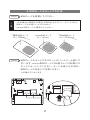
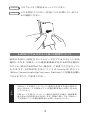



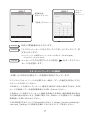




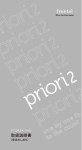


![取扱説明書[PDFファイル] - インターネット e-Jan](http://vs1.manualzilla.com/store/data/006647338_2-91534c1e818ac577847bb5a8438f8e9f-150x150.png)
